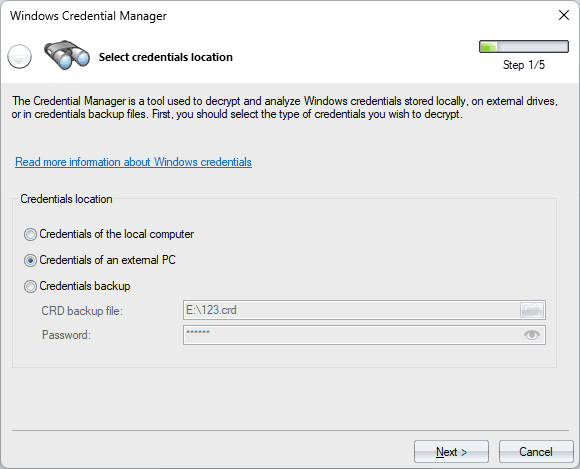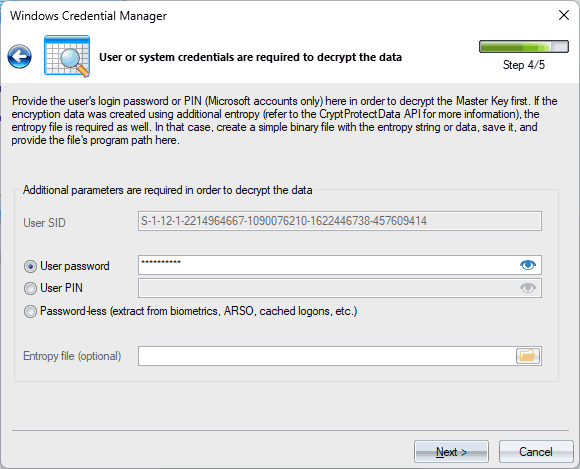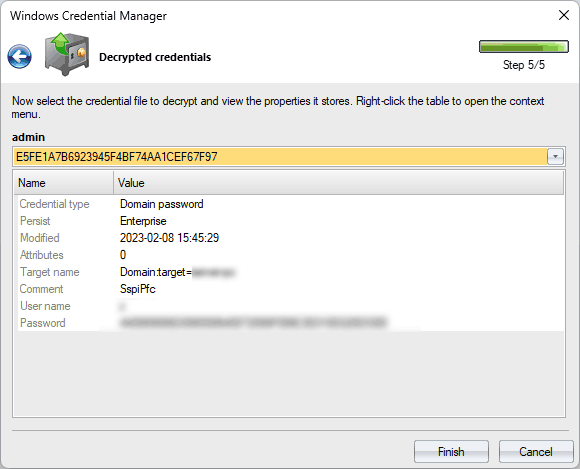Windows Password Recovery - Пароли Windows Credentials
Windows Credential Manager представляет собой встроенный инструмент, доступный в операционных системах Windows 7 и более поздних версиях. Его основная задача - обеспечить безопасное хранение личных данных и учетных данных пользователей. Credential Manager действует как центральное хранилище, позволяя пользователям с легкостью и удобством управлять различными типами учетных данных, такими как сетевые учетные данные, пароли, сертификаты и общие учетные данные. Интерфейс Credential Manager обеспечивает возможность для авторизованных пользователей и приложений манипулировать и получать доступ к хранимым данным. В последних версиях Windows Credential Manager поддерживает также синхронизацию учетных данных между устройствами с помощью учетной записи Microsoft, что облегчает доступ к ресурсам на разных системах.
При использовании Credential Manager API (CredUI или CredProv) сторонные приложения могут извлекать, удалять ранее сохраненные, создавать новые или использовать уже сохраненные данные без необходимости многократного запроса у пользователя. Важно отметить, что эти API работают только для учетной записи пользователя, который вошел в систему.
Примечательной особенностью программы является возможность расшифровки паролей, хранящихся в Windows Credential Manager, путем прямого доступа к данным, без использования API Credential Manager. Это означает, что вы можете получить доступ к расшифрованным паролям любой учетной записи, включая системную, на любом компьютере.
1 Выбор источника данных
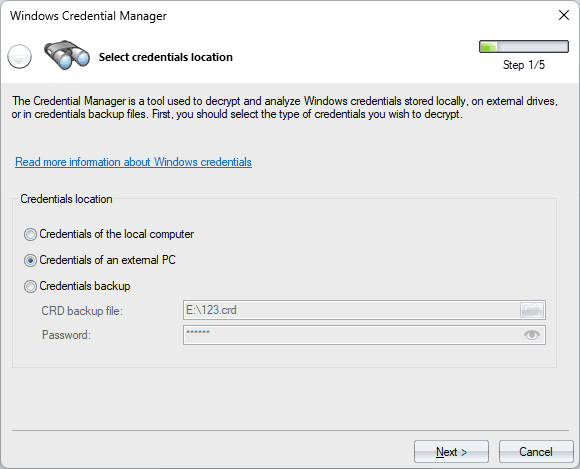
Начальное окно Мастера расшифровки предлагает выбрать источник данных, которые вы хотите расшифровать. Вам доступны три варианта:
- Локальный ПК: Выберите этот вариант, чтобы расшифровать пароли Windows Credentials Manager, хранящиеся на вашем компьютере.
- Внешний ПК: Выберите этот вариант, если вы хотите расшифровать пароли, хранящиеся в другой Операционной Системе.
- Файл резервной копии: Выберите этот вариант, если у вас есть файл резервной копии паролей Windows Credentials Manager. Файлы резервной копии паролей обычно имеют расширение *.crd и содержат зашифрованные копии всех персональных данных, хранящихся в одном месте. Обычно файлы резервной копии используются для безопасного хранения и передачи учетных данных между системами или для резервного копирования. Если вы знаете пароль, которым был защищен *.crd файл, необходимо ввести его для дальнейшей разблокировки и просмотра сохраненных данных .
2 Выбор каталога Windows и папки профилей пользователей

Во втором окне Мастера расшифроки, вам необходимо указать расположение каталога Windows и папки профилей пользователя. Эта информация необходима программе, чтобы найти соответствующие файлы, связанные с Credential Manager.
3 Сканирование системы и выбор учетной записи пользователя

В третьем диалога Мастера, программа сканирует систему на основе указанных папок и отображает список найденных имен пользователей. Из этого списка выберите учетную запись пользователя, для которой вы хотите выполнить поиск и расшифровку паролей.
4 Ввод пароля пользователя или ПИН-кода
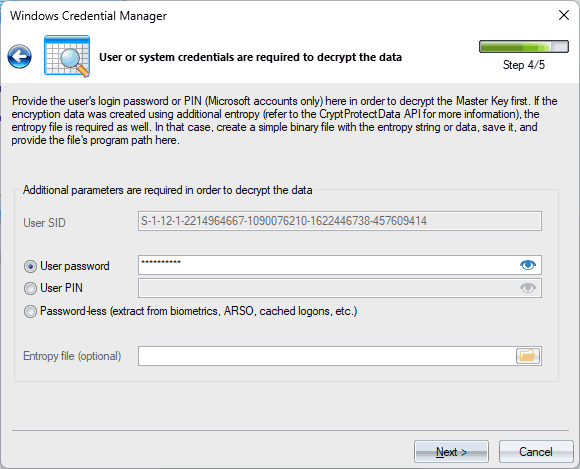
После выбора учетной записи пользователя, необходимо будет также указать его пароль или ПИН-код (только для учетных записей Microsoft). Эта информация необходима для расшифровки данных, защищенных при помощи DPAPI. В некоторых случаях стоит попробовать функцию беспарольной расшифровки. Если программа обнаружит какую-либо чувствительную информацию, такую как биометрия, ARSO, кэшированный вход и т.д., она может быть использована для расшифровки данные без знания пароля пользователя или ПИН-кода.
5 Поиск и расшифровка Windows Credentials
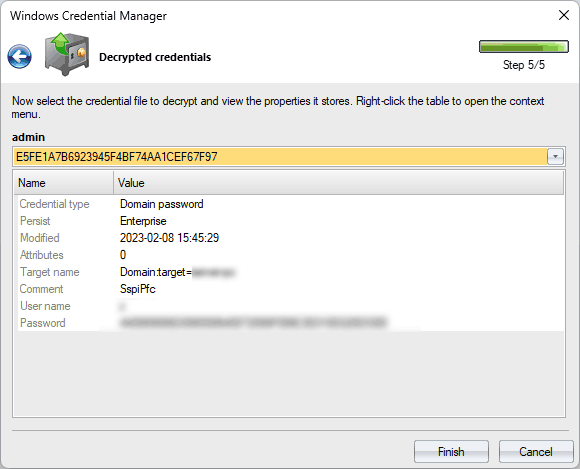
В финальном окне Мастера программа производит поиск всех credentials, которые связанны с выбранной учетной записью пользователя, и расшифровывает их при помощи введенного на предыдущем шаге пароля пользователя или PIN-кода. После завершения процесса расшифровки вы сможете просматривать и анализировать свойства каждой записи, такие как сетевое имя, имя пользователя, пароль и другую доступную информацию.